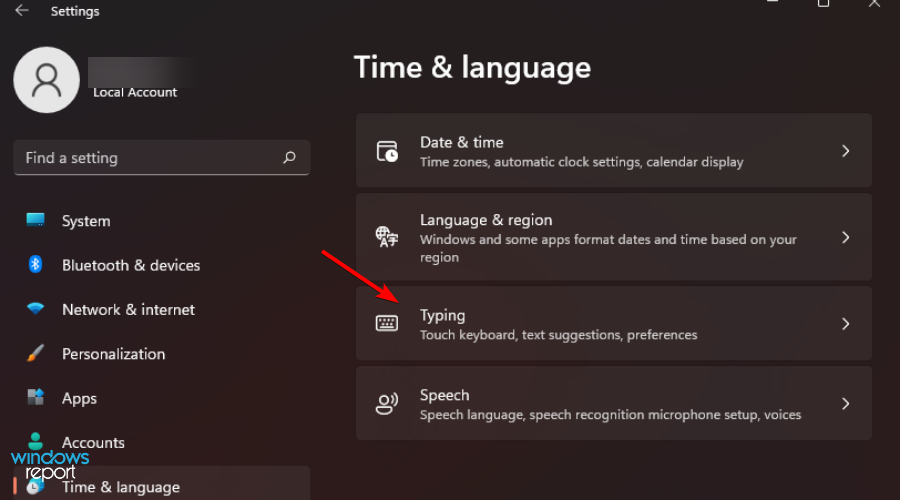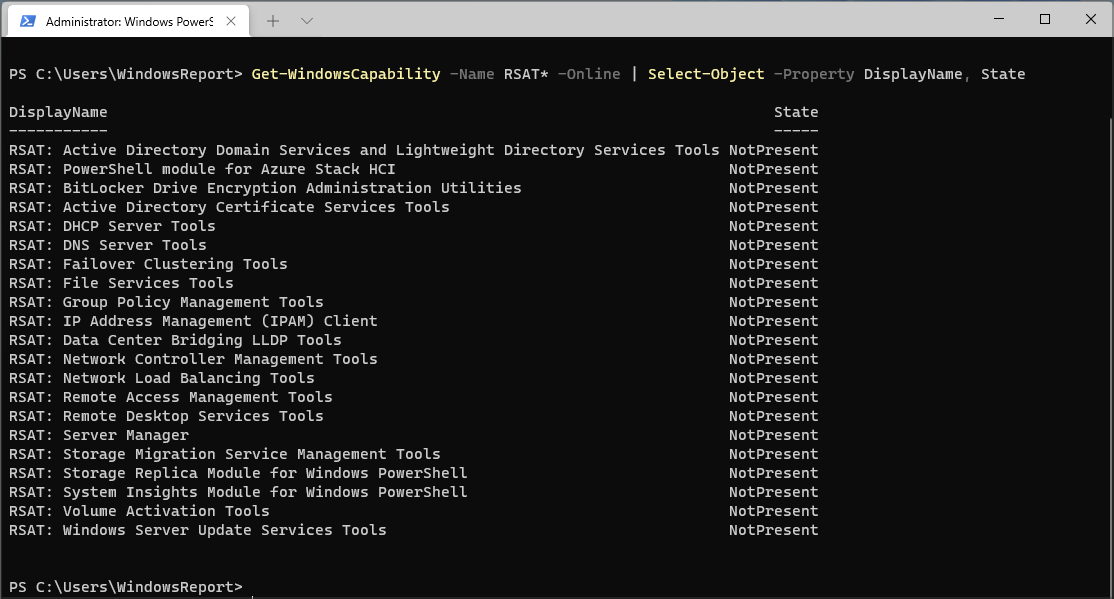การลงนาม SMB เปิดใช้งานตามค่าเริ่มต้นใน Windows Insider
- การเซ็นชื่อ SMB เพิ่มการป้องกันอีกชั้นให้กับพีซีของคุณ
- คุณลักษณะนี้จะมาถึง Windows ทุกรุ่นในเดือนหน้า
- อย่างไรก็ตาม คุณสามารถปิดใช้งานได้หากต้องการ

เอ็กซ์ติดตั้งโดยคลิกที่ไฟล์ดาวน์โหลด
- ดาวน์โหลดเครื่องมือซ่อมแซมพีซี Restoro ที่มาพร้อมกับเทคโนโลยีที่จดสิทธิบัตร (มีสิทธิบัตร ที่นี่).
- คลิก เริ่มสแกน เพื่อค้นหาปัญหาของ Windows ที่อาจทำให้เกิดปัญหากับพีซี
- คลิก ซ่อมทั้งหมด เพื่อแก้ไขปัญหาที่ส่งผลกระทบต่อความปลอดภัยและประสิทธิภาพของคอมพิวเตอร์ของคุณ
- ดาวน์โหลด Restoro แล้วโดย 0 ผู้อ่านในเดือนนี้
เมื่อสัปดาห์ที่แล้ว Microsoft ได้เปิดตัวฟีเจอร์สำคัญใน Windows 11 Insider Preview รุ่น 25381: จำเป็นต้องมีการลงนาม SMB (บล็อกข้อความเซิร์ฟเวอร์) ตามค่าเริ่มต้นสำหรับการเชื่อมต่อทั้งหมด
หาก Windows 10 และ 11 จำเป็นต้องเซ็นชื่อ SMB ในบางสถานการณ์เท่านั้น ตอนนี้ฟีเจอร์จะเปิดใช้งานโดยอัตโนมัติในระบบปฏิบัติการเหล่านี้
การเซ็นชื่อ SMB เป็นกระบวนการที่ทำให้แน่ใจว่าทุกข้อความที่คุณส่งมีรหัสเซสชันลายเซ็น โดยทั่วไป คุณใส่แฮชในช่องลายเซ็นของข้อความของคุณ ทุกครั้งที่มีคนพยายามเปลี่ยนข้อความ SMB จะรู้ และทั้งคุณและผู้รับจะต้องยืนยันตัวตนของคุณ จึงจะปกป้องคุณจากการแฮ็กการโจมตี
ยักษ์ใหญ่ด้านเทคโนโลยีใน Redmond กล่าวว่าการลงนามเป็นกลยุทธ์การป้องกันที่สำคัญ ยิ่งกว่านั้น คุณลักษณะนี้เป็นส่วนหนึ่งของการรณรงค์เพื่อปรับปรุงความปลอดภัยของ Windows สำหรับภูมิทัศน์สมัยใหม่
แต่สมมติว่าคุณต้องการปิดใช้งานการลงชื่อ SMB ด้วยเหตุผลบางอย่าง แอพหรือซอฟต์แวร์ของบุคคลที่สามที่คุณใช้อาจไม่รองรับ จะทำอย่างไร?
ต่อไปนี้คือวิธีปิดใช้งานการลงนาม SMB โดยค่าเริ่มต้นใน Windows 11
- ในแถบงานค้นหาใน Windows PowerShell และเรียกใช้ในฐานะผู้ดูแลระบบ

- ตรวจสอบการตั้งค่า SMB ปัจจุบันของคุณโดยพิมพ์คำสั่งต่อไปนี้
รับ-SmbClientConfiguration | FL ต้องการลายเซ็นความปลอดภัย
- หากต้องการปิดใช้งานข้อกำหนดการเซ็นชื่อ SMB ในการเชื่อมต่อไคลเอนต์ ให้รันคำสั่งต่อไปนี้ (img)
Set-SmbClientConfiguration -RequireSecuritySignature $false
- เลือก Y เพื่อทำการเปลี่ยนแปลงและคุณควรพร้อมแล้ว

คุณควรทราบด้วยว่า Windows ทุกรุ่นรองรับการเซ็นชื่อ SMB และเมื่อคุณพยายามเชื่อมต่อกับเซิร์ฟเวอร์ของบุคคลที่สามที่ใช้ร่วมกันระยะไกลซึ่งขณะนี้อนุญาตการลงนาม SMB คุณจะได้รับข้อผิดพลาดต่อไปนี้:
0xc000a000
-1073700864
STATUS_INVALID_SIGNATURE
ลายเซ็นเข้ารหัสไม่ถูกต้อง
เพื่อให้คุณแก้ไขข้อผิดพลาดนี้ คุณต้องกำหนดค่า เซิร์ฟเวอร์บุคคลที่สามของคุณเพื่อรองรับการลงนาม SMB. คุณสามารถปิดใช้งานการเซ็นชื่อ SMB บนอุปกรณ์ Windows 11 ของคุณได้ อย่างไรก็ตาม Microsoft ไม่แนะนำ เซิร์ฟเวอร์ของบุคคลที่สามที่อนุญาตการลงนาม SMB ในขณะนี้มีความเสี่ยงสูงที่จะถูกโจมตีจากบุคคลที่ไม่ประสงค์ดี
ปัจจุบัน คุณลักษณะนี้มีเฉพาะใน Windows Insider เท่านั้น แต่การเปลี่ยนแปลงเริ่มต้นสำหรับการเซ็นชื่อ SMB จะมาถึง Windows รุ่นอื่นๆ ด้วย และจะปรากฏใน Windows รุ่นหลักๆ ในเดือนถัดไป ขึ้นอยู่กับว่า Windows Insider เป็นอย่างไร
คุณคิดอย่างไรเกี่ยวกับฟีเจอร์ใหม่นี้ มีประโยชน์หรืออาจทำให้เกิดปัญหาความเข้ากันได้มากขึ้นหรือไม่ แจ้งให้เราทราบว่าคุณคิดอย่างไรด้านล่าง
ยังคงมีปัญหา? แก้ไขด้วยเครื่องมือนี้:
ผู้สนับสนุน
หากคำแนะนำข้างต้นไม่สามารถแก้ปัญหาของคุณได้ พีซีของคุณอาจประสบปัญหา Windows ที่ลึกกว่านั้น เราแนะนำ ดาวน์โหลดเครื่องมือซ่อมแซมพีซีนี้ (ได้รับการจัดอันดับยอดเยี่ยมบน TrustPilot.com) เพื่อจัดการกับปัญหาเหล่านี้ได้อย่างง่ายดาย หลังการติดตั้ง เพียงคลิกที่ เริ่มสแกน ปุ่มแล้วกดบน ซ่อมทั้งหมด.